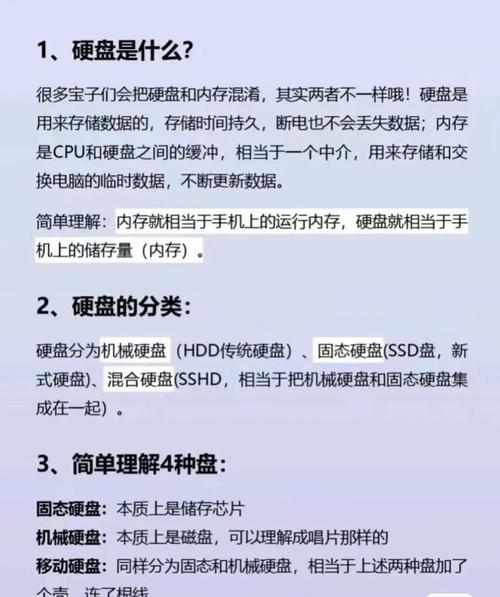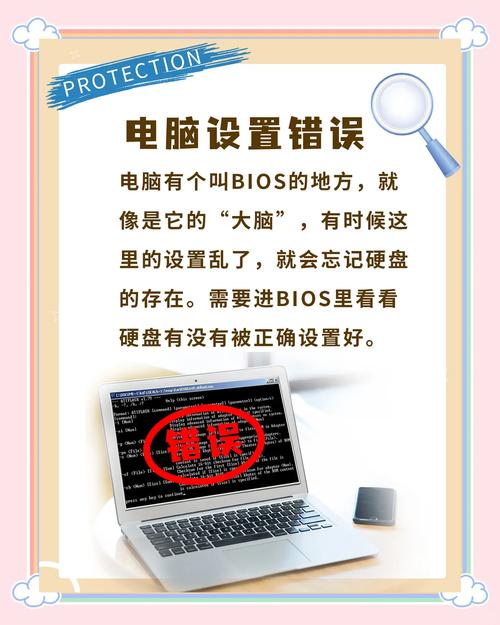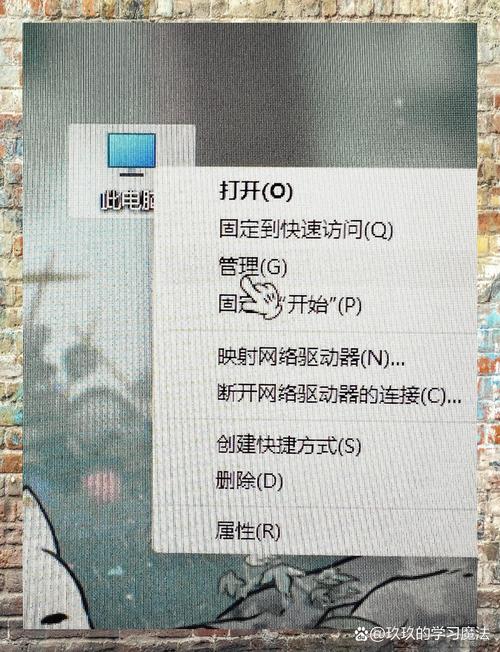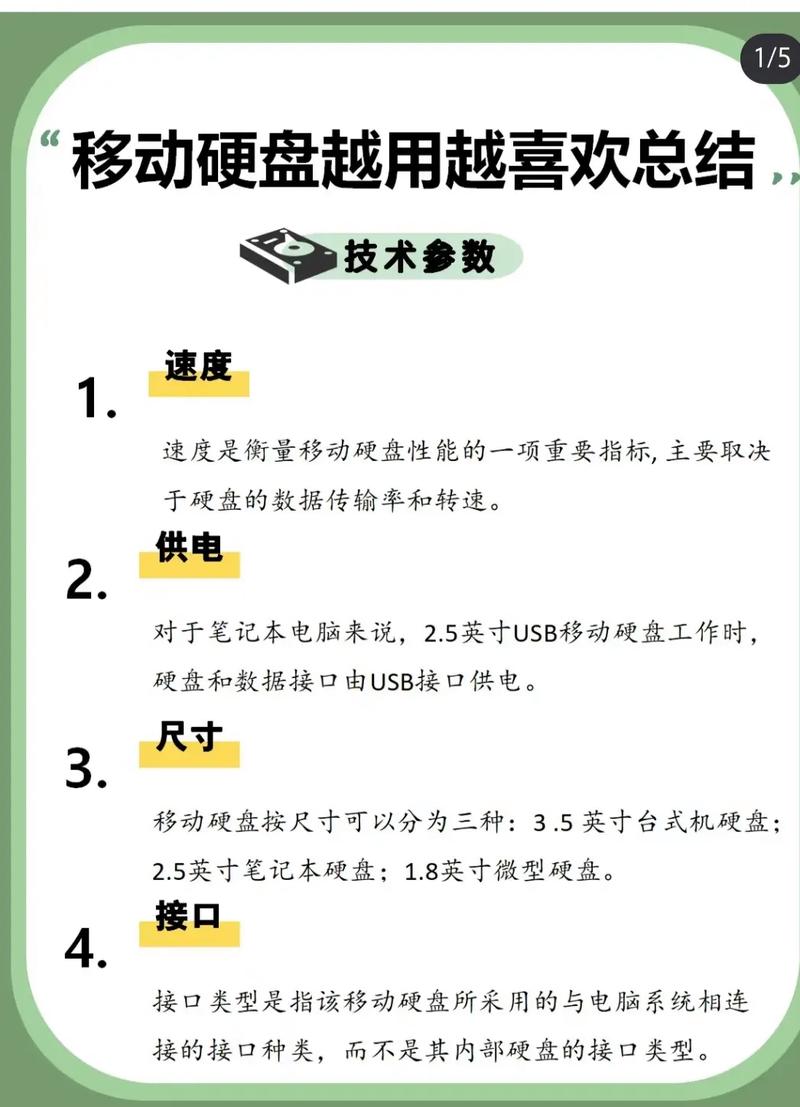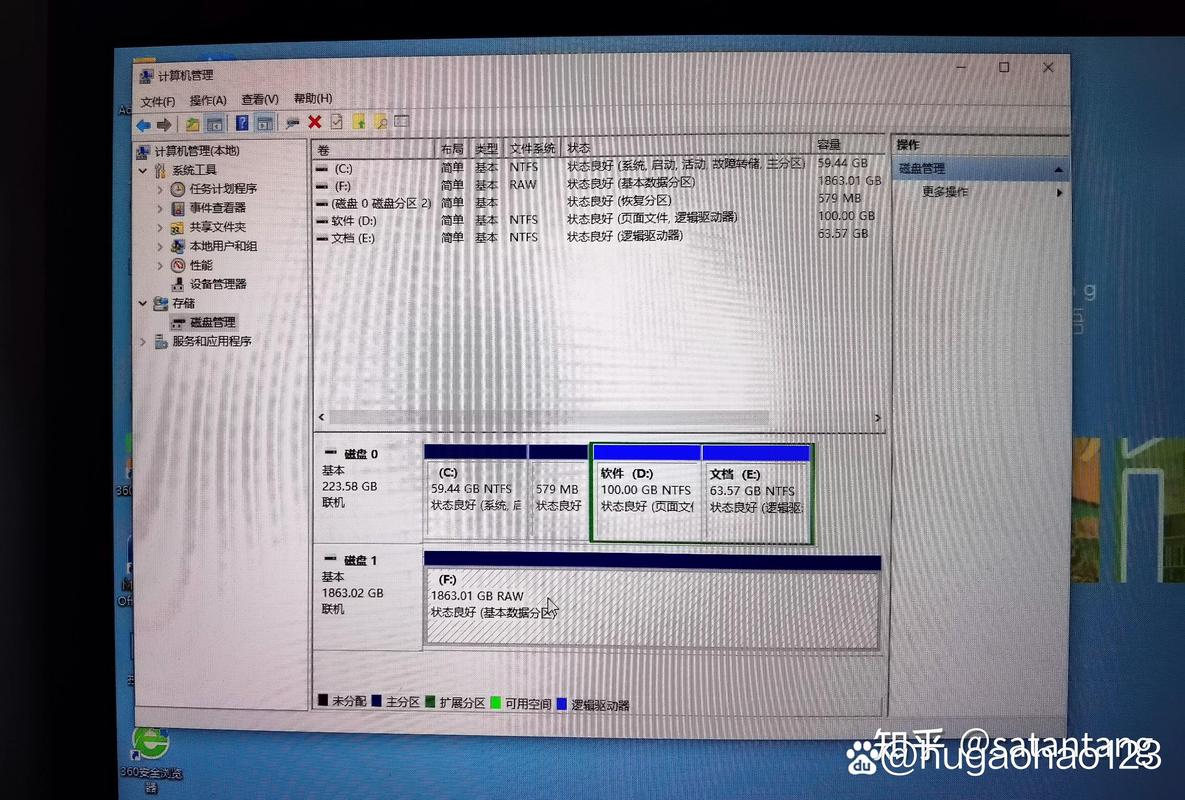启动PE系统界面时,却发现固态硬盘无法被识别,这其实是很多电脑用户都可能遇到的问题。这种状况不仅会影响系统维护和数据备份等常规操作,还会给用户带来诸多不便。下面,我将逐一分析可能的原因以及相应的解决方法。
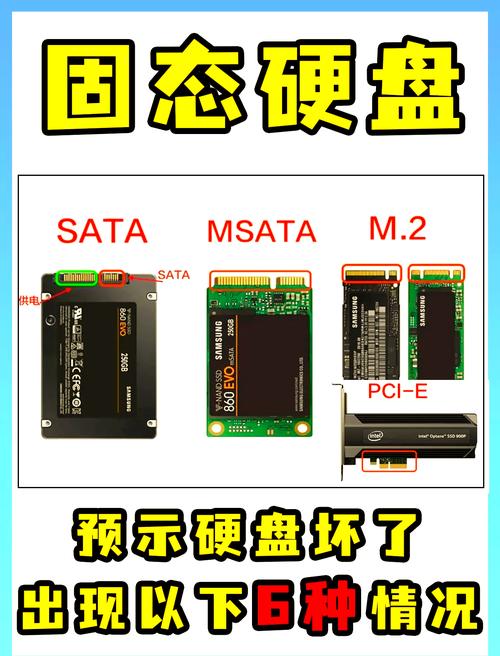
需先检查固态硬盘的物理连接是否稳固,看是否有数据线松动或电源线未正确接入。关闭主机电源后,拆开机箱,仔细查看固态硬盘与主板之间的数据线和电源线,并重新插拔这些连接,确保它们连接紧密。通常情况下,仅通过简单的重新插拔操作,就能解决识别问题。
另外,得检查数据线和电源线有没有破损。可以试试换掉数据线或电源线,用新的部件去连接固态硬盘,看看PE系统能不能识别它。质量不好或者损坏的线缆可能会让信号传输不顺畅,这样系统就可能识别不了硬盘。
驱动程序缺失
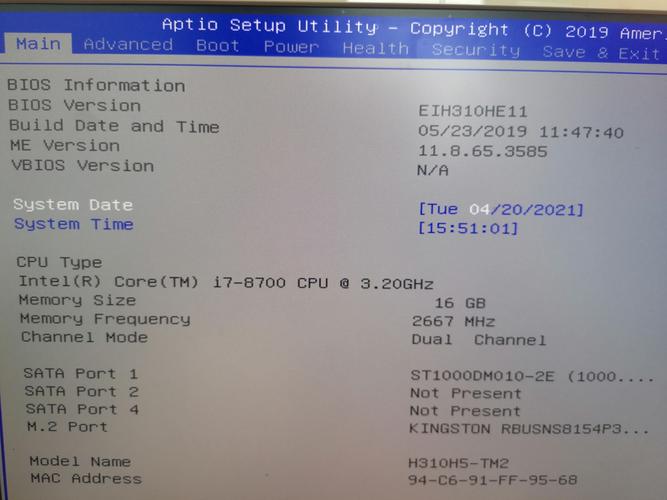
使用PE系统时,可能会遇到固态硬盘驱动程序缺失的情况。各种品牌和型号的固态硬盘都需要特定的驱动程序来确保其正常运行。如果在PE系统中无法识别到固态硬盘,这很可能是因为PE系统自带的驱动程序与所使用的固态硬盘不匹配。在这种情况下,可以尝试寻找与该固态硬盘相匹配的驱动程序,并将其保存在U盘中以便使用。
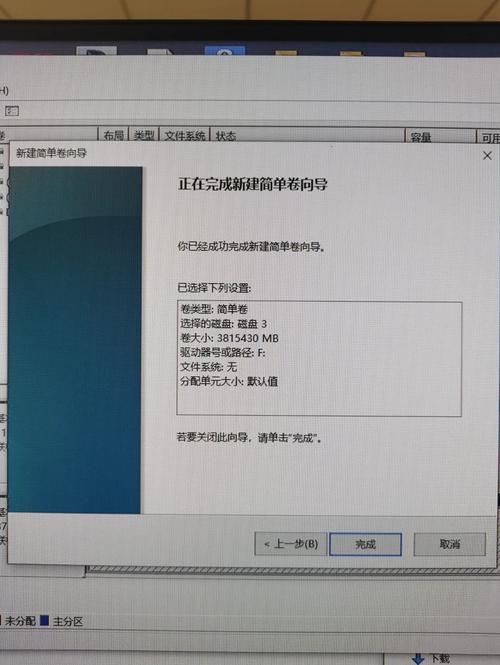
在PE系统里,需要手动进行驱动程序的安装。具体操作是这样的:先在PE的界面上找到设备管理器,然后使用它的添加驱动功能,从U盘里选择已经下载好的驱动程序来安装。这样操作后,就能为固态硬盘建立起基本的识别基础。
可以选择采用兼容性更强的PE系统版本。一些新型号的固态硬盘需要升级驱动程序,并配备更全面的驱动支持。传统的或精简版的PE系统可能无法满足这些要求。所以,建议下载并使用包含更多驱动的PE系统镜像,重新制作U盘启动盘。之后,再次尝试进入PE系统,以便识别硬盘。
固态硬盘设置问题
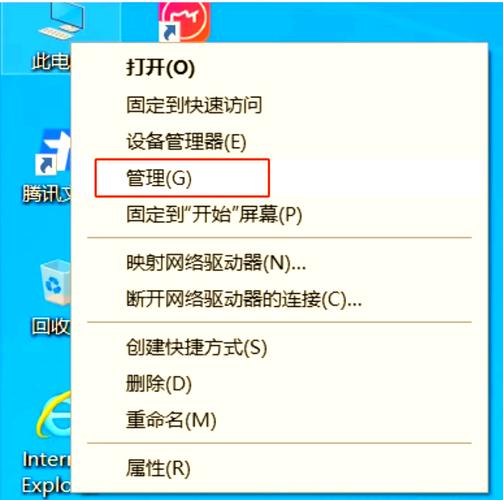
在BIOS的设置里,固态硬盘的运行模式有可能被错误设置。您需要进入BIOS界面,查看硬盘的模式选项,这些选项一般有IDE、AHCI等多种模式。建议您将模式切换到AHCI,因为这种模式可以提供更好的性能和兼容性。另外,需要特别注意的是,很多固态硬盘只有在AHCI模式下才能被正确识别。

同时,必须检查BIOS设置中的硬盘启动顺序。需确保固态硬盘位于启动列表之中,并且位列首位。若固态硬盘被设置为次要启动或完全未列入列表,PE系统可能无法识别它。调整完毕启动顺序后,别忘了保存修改,之后重新进入PE系统。
BIOS版本过低

电脑的BIOS版本较旧,可能无法对新买的固态硬盘进行识别。BIOS是电脑的核心部分,其版本的高低直接影响着硬件的兼容性。您需要检查电脑主板上的BIOS版本信息,接着访问主板制造商的官方网站,下载并升级至最新的BIOS版本。
在升级BIOS之前,一定要先备份好重要资料,并且确保操作过程中电源保持稳定。按照主板厂商给出的升级说明,在一个稳定且安全的环境下进行BIOS的更新。更新完成后,重新进入PE系统,查看系统能否正确识别固态硬盘。
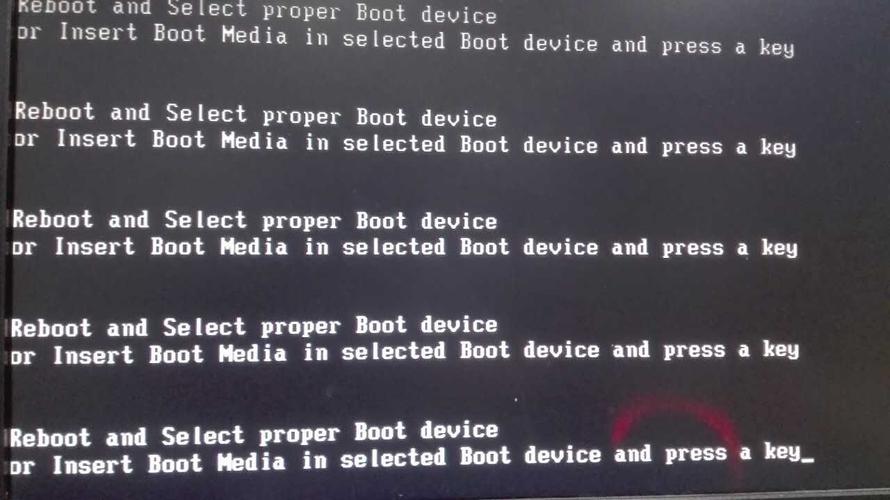
若各种方法都试过后仍然无法辨认,那么固态硬盘可能自身存在故障。可以采用硬盘检测工具,比如DiskGenius,来对固态硬盘的健康状态进行检测。在PE系统中运行这个检测工具,可以观察到硬盘是否存在坏道、错误等问题。
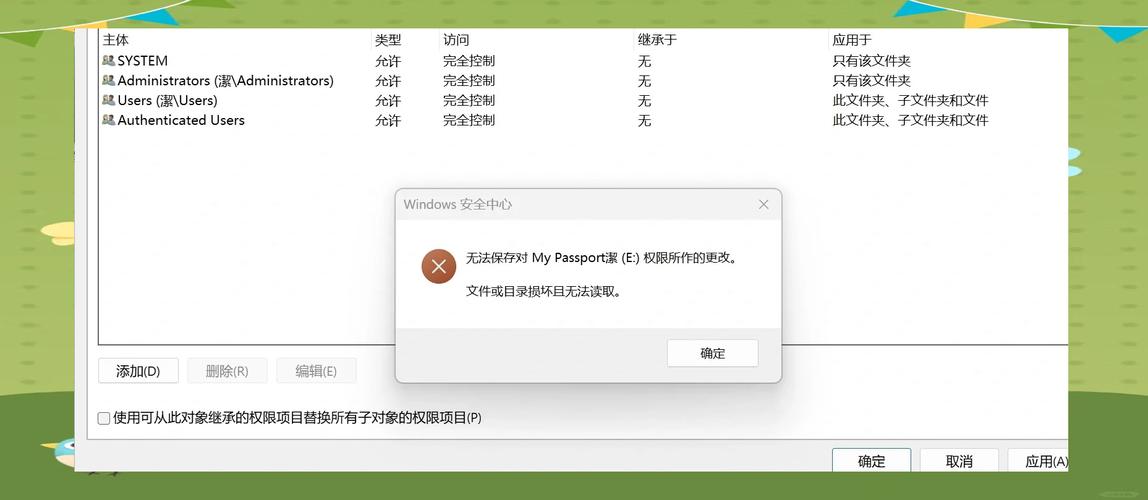
若检测到硬盘存在严重问题,例如存在大量坏道,那么可能就需要考虑购置一块新的固态硬盘。如果问题不是很严重,可以尝试对硬盘进行修复,例如使用硬盘修复软件进行扫描和修复操作。
系统镜像问题
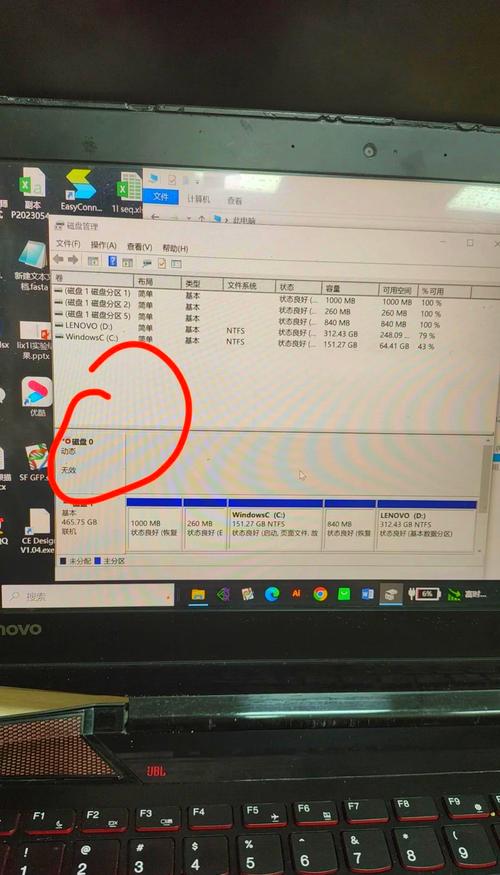
制作PE启动盘所需的系统镜像可能存在一些问题。如果镜像文件不完整或者已经损坏,那么PE系统的某些功能可能会出现异常。这种情况可能会导致无法正确识别固态硬盘。鉴于此,建议重新下载一个可靠的PE系统镜像。同时,务必要保证下载来源是官方的或者正规的渠道。
在制作启动盘时,一定要挑选那些口碑不错的制作工具,并且要严格按照既定的步骤来进行。比如,可以选用Rufus这样的专业软件,以此来确保启动盘制作无误。重新制作完成后,再次进入PE系统,检查硬盘是否能够被系统识别。
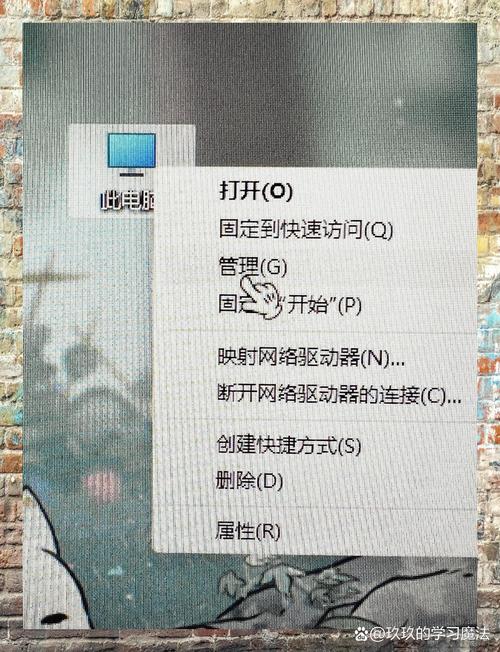
当固态硬盘在PE模式下无法被检测到时,各位是否已经尝试过之前介绍过的技巧?期待在评论区看到你们的解决心得。若这篇文章对你们有所启发,别忘了点赞并转发!